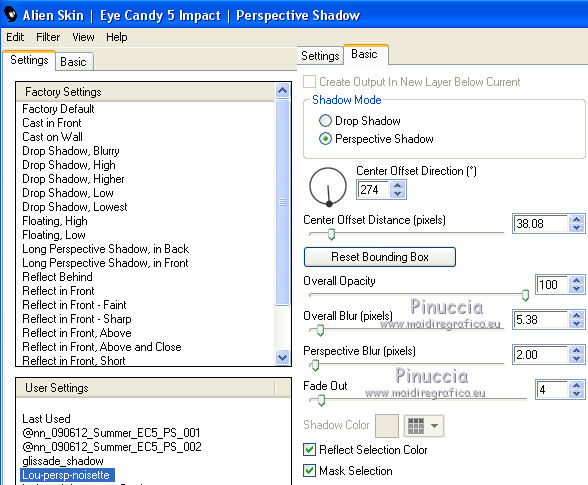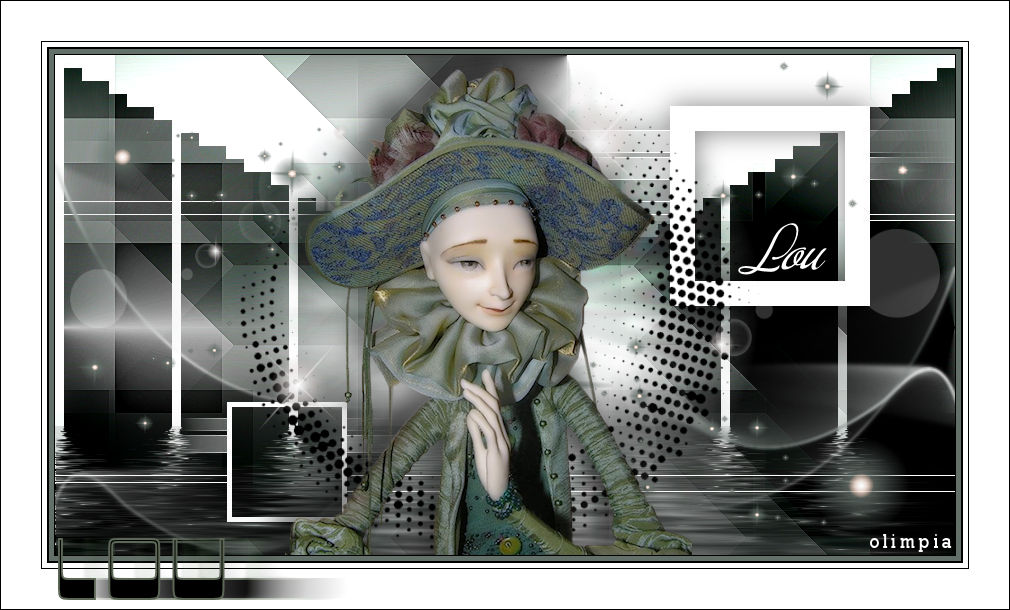|
LOU
 Ringrazio Noisette per avermi permesso di tradurre i suoi tutorial.
Ringrazio Noisette per avermi permesso di tradurre i suoi tutorial.

qui puoi trovare qualche risposta ai tuoi dubbi.
Se l'argomento che ti interessa non Ŕ presente, ti prego di segnalarmelo.
Questo tutorial Ŕ stato creato e tradotto con PSPX7, ma pu˛ essere eseguito anche con le altre versioni di PSP.
Dalla versione X4 il comando Immagine>Rifletti Ŕ stato sostituito con Immagine>Capovolgi in orizzontale,
e il comando Immagine>Capovolgi con Immagine>Capovolgi in verticale.
Nelle versioni successive X5 e X6, le funzioni sono state migliorate rendendo disponibili il menu Oggetti.
Con il nuovo X7 sono tornati i comandi Immagine>Rifletti e Immagine>Capovolgi, ma con nuove differenze.
Vedi la scheda sull'argomento qui
Le vostre versioni
Occorrente:
Materiale qui
Grazie per il tube AnaRidzi e per la maschera Ildiko.
Il resto del materiale Ŕ di Noisette
E' vietato condividere il materiale in un gruppo o offrirlo nella rete (siti, blog...).
La loro utilizzazione nei tutorial deve essere autorizzata dagli autori.
Filtri:
in caso di dubbi, consulta la mia sezione filtri qui
Filters Unlimited 2.0 qui
Filter Factory Gallery A - Weave qui
Filter Factory Gallery G - Bevel 2 qui
It@lian Editors Effect - Effetto Fantasma qui
Flaming Pear - Flood qui
Alien Skin Eye Candy 5 Impact - Perspective Shadow qui
I filtri Factory Gallery e Italian Editors si possono usare da soli o importati in Filters Unlimited
(come fare vedi qui)
Se un filtro fornito appare con questa icona  deve necessariamente essere importato in Filters Unlimited. deve necessariamente essere importato in Filters Unlimited.

Non dimenticare che puoi duplicare i tubes (maiuscola+D) chiudere gli originali e lavorare sulle copie.
Se vuoi usare altri colori, non esitare a cambiare le modalitÓ di miscelatura e l'opacitÓ dei livelli.
Nelle ultime versioni di PSP non c'Ŕ il gradiente di primo piano/sfondo (Corel_06_029)
Puoi usare i gradienti delle versioni precedenti.
Trovi qui i gradienti Corel X.
Apri il font e minimizzalo. Lo troverai nella lista dei font disponibili quando ti servirÓ.
Con i nuovi sistemi operativi questo non Ŕ pi¨ possibile.
Per usare un font, occorre copiarlo nella cartella Font di Windows.
Metti il preset  nella cartella del filtro Alien Skin Eye Candy 5 Impact>Settings>Shadow. nella cartella del filtro Alien Skin Eye Candy 5 Impact>Settings>Shadow.
Cliccando sul file una o due volte (a seconda delle tue impostazioni),
automaticamente il preset si installerÓ nella cartella corretta.
perchŔ uno o due clic vedi qui
Se preferisci, puoi importare direttamente il preset nel corso del tutorial
Come fare vedi la scheda del filtro Eye Candy qui
Metti il preset per Flood in una cartella a scelta. Da questa cartella lo importerai quando ti servirÓ.
Metti le selezioni nella cartella Selezioni.
Apri la maschera in PSP e minimizzala con il resto del materiale.
1. Imposta il colore di primo piano con #984730,
e il colore di sfondo con #ffffff.
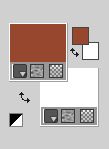
Passa il colore di primo piano a Gradiente di primo piano/sfondo, stile Lineare.

2. Apri una nuova immagine trasparente 900 x 500 pixels.
Riempi  l'immagine trasparente con il gradiente. l'immagine trasparente con il gradiente.
3. Livelli>Duplica.
Chiudi questo livello e attiva il livello sottostante dell'originale Raster 1.
4. Apri l'immagine Lou-image01.jpg e vai a Modifica>Copia.
Torna al tuo lavoro e vai a Modifica>Incolla come nuovo livello, Raster 2.
5. Cambia la modalitÓ di miscelatura di questo livello in Luce netta, opacitÓ 100.
6. Attiva nuovamente il livello Raster 1.
Effetti>Effetti di trama>Plastica morbida.

7. Effetti>Effetti di distorsione>Spigato.

8. Regola>Sfocatura>Media
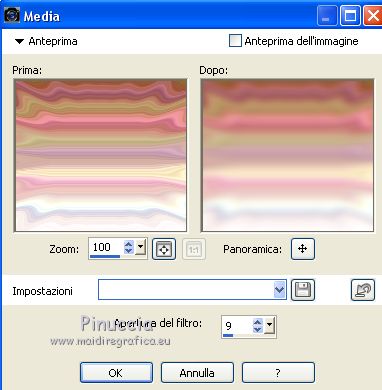
9. Immagine>Capovolgi.
Risultato
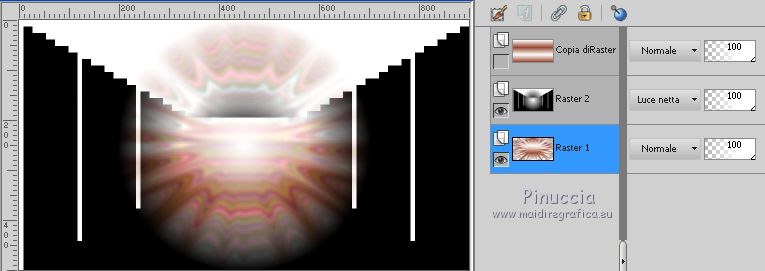
10. Riapri il livello Copia di Raster 1 e attiva il livello superiore.
Effetti>Plugins>Filter Factory Gallery A - Weave.

11. Effetti>Plugins>Filter Factory Gallery G - Bevel 2.

12. Immagine>Ridimensiona, al 60%, tutti i livelli non selezionato.
13. Effetti>Plugins>Italian Editors Effect - Effetto Fantasma.
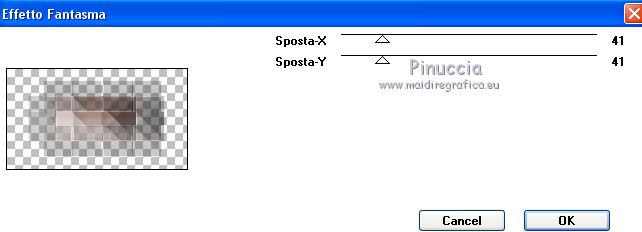
14. Effetti>Effetti di immagine>Motivo unico.

15. Effetti>Effetti 3D>Sfalsa ombra, colore #000000.

16. Cambia la modalitÓ di miscelatura di questo livello in Luce netta,
e abbassa l'opacitÓ al 75%.
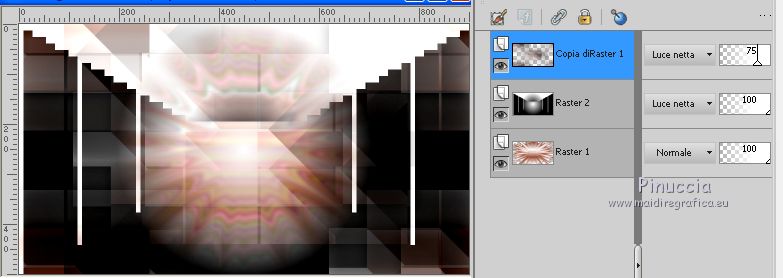
17. Attiva il livello Raster 2.

Effetti>Plugins>Flaming Pear - Flood
clicca sul bottone rosso, cerca nella cartella in cui lo hai salvato il preset lou.q8r
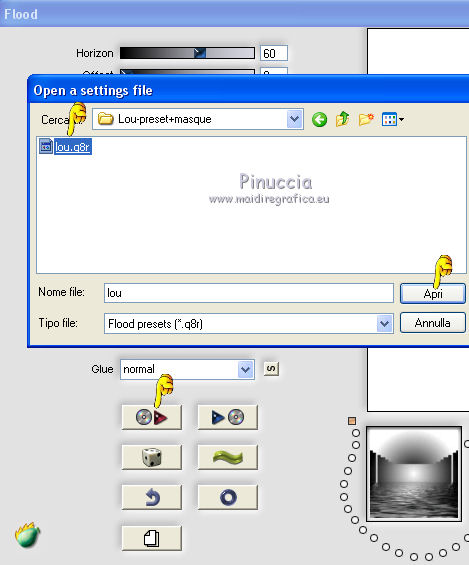
Questi i settaggi in caso di problemi con il preset.
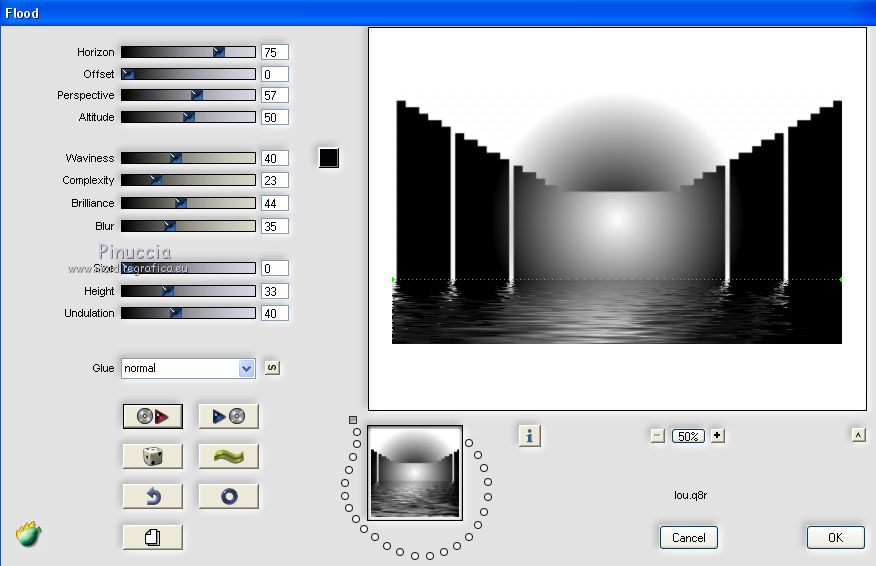
18. Attiva lo strumento Selezione 
(non importa il tipo di selezione impostato, perchŔ con la selezione personalizzata si ottiene sempre un rettangolo)
clicca sull'icona Selezione personalizzata 
e imposta i seguenti settaggi.

Selezione>Innalza selezione a livello.
Selezione>Deseleziona.
Livelli>Disponi>Porta in alto.
19. Selezione>Carica/Salva selezione>Carica selezione da disco.
Cerca e carica la selezione Lou-selnoisette01.
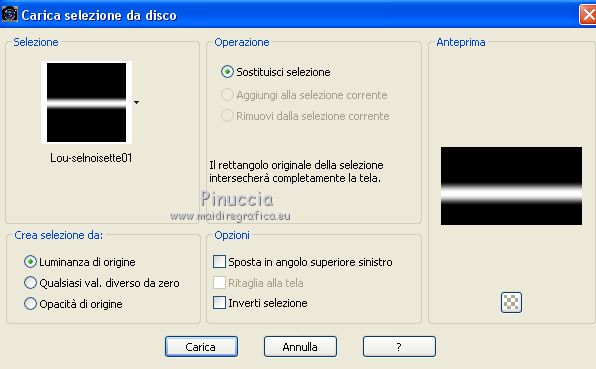
Premi sulla tastiera il tasto CANC 
Selezione>Deseleziona.
20. Abbassa l'opacitÓ di questo livello al 60%.
21. Livelli>Nuovo livello raster - Raster 3.
Riempi  il livello con il colore di sfondo #ffffff. il livello con il colore di sfondo #ffffff.
22. Livelli>Nuovo livello maschera>Da immagine.
Apri il menu sotto la finestra di origine e vedrai la lista dei files aperti.
Seleziona la maschera Ildiko_Desings_Created@Mask_&_ildiko_kjk 1a-35b.

Livelli>Unisci>Unisci gruppo.
23. Immagine>Capovolgi.
24. Effetti>Effetti 3D>Sfalsa ombra, con i settaggi precedenti.

25. Livelli>Nuovo livello raster - Raster 3.
Selezione>Carica/Salva selezione>Carica selezione da disco.
Cerca e carica la selezione Lou-selnoisette02.
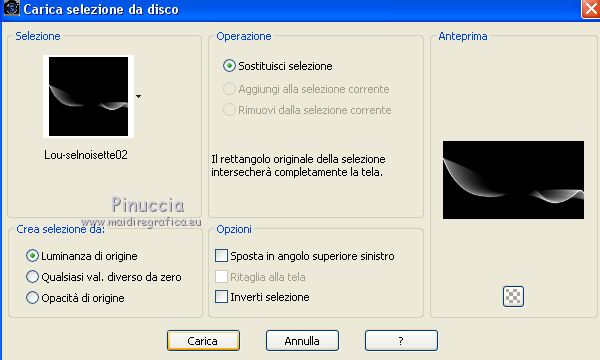
Riempi  la selezione con il colore di sfondo #ffffff (un solo clic) la selezione con il colore di sfondo #ffffff (un solo clic)
Selezione>Deseleziona.
26. Livelli>Duplica.
Immagine>Rifletti.
27. Tasto K per attivare lo strumento Puntatore 
e imposta Posizione X: 0,00 e Posizione Y: 208,00
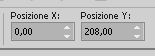
28. Abbassa l'opacitÓ di questo livello al 51%,
29. Apri l'immagine Lou-image02.pspimage, e vai a Modifica>Copia.
Torna al tuo lavoro e vai a Modifica>Incolla come nuovo livello, Raster 4.
30. Apri l'immagine Lou-image03.pspimage, e vai a Modifica>Copia.
Torna al tuo lavoro e vai a Modifica>Incolla come nuovo livello, Raster 5.
31. Apri l'immagine Lou-texte.pspimage, e vai a Modifica>Copia.
Torna al tuo lavoro e vai a Modifica>Incolla come nuovo livello, Raster 6.
Sposta  / / il testo in alto a destra il testo in alto a destra
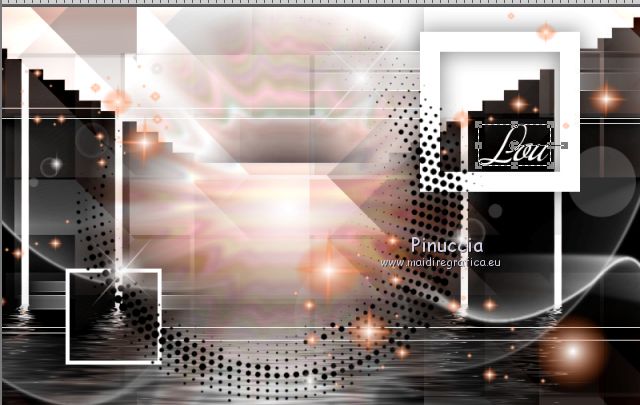
32. Apri il tube AnaRidzi1296.pspimage e vai a Modifica>Copia.
Torna al tuo lavoro e vai a Modifica>Incolla come nuovo livello, Raster 2.
Immagine>Ridimensiona, al 60%, tutti i livelli non selezionato.
Posiziona  / / correttamente il tube. correttamente il tube.

33. Effetti>Effetti 3D>Sfalsa ombra, colore #000000

33. Immagine>Aggiungi bordatura, 1 pixel, simmetriche, colore #000000.
Immagine>Aggiungi bordatura, 5 pixels, simmetriche, colore di primo piano #984730.
Immagine>Aggiungi bordatura, 2 pixels, simmetriche, colore #000000.
Immagine>Aggiungi bordatura, 5 pixels, simmetriche, colore #ffffff.
Immagine>Aggiungi bordatura, 1 pixel, simmetriche, colore #000000.
Immagine>Aggiungi bordatura, 40 pixels, simmetriche, colore #ffffff.
34. Porta il colore di primo piano a Colore,
e imposta il colore di sfondo con il colore nero #000000.
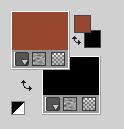
Attiva lo strumento Testo  , font BLAZIUM, dimensione 100 , font BLAZIUM, dimensione 100

Scrivi Lou.
Usando i nodi dello strumento, sposta il testo in basso a sinistra.

Livelli>Converti in livello raster, Raster 1.
36. Effetti>Plugins>Alien Skin Eye Candy 5 Impact - Perspective Shadow
seleziona il preset Lou-persp-noisette e ok.
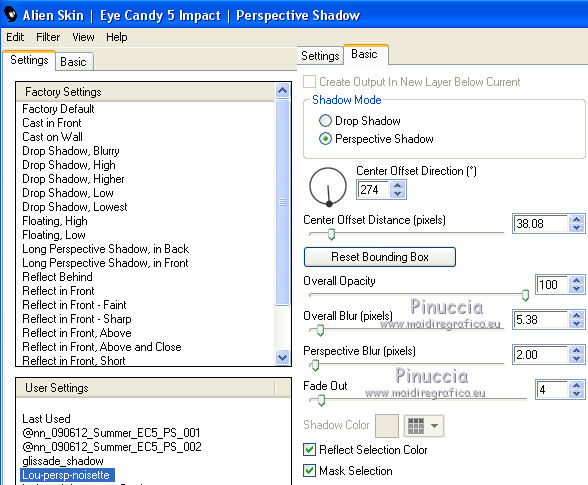
37. Livelli>Duplica, e attiva il livello sottostante Raster 1.
Effetti>Effetti di distorsione>Vento - da sinistra, intensitÓ 100.

38. Effetti>Effetti di immagine>Scostamento.

39. Immagine>Aggiungi bordatura, 1 pixel, simmetriche, colore #000000.
40. Firma il tuo lavoro.
Ridimensiona, se vuoi, e salva in formato jpg.
Il tube di questo esempio Ŕ di Wieskes


Le vostre versioni
Grazie

Marygraphics
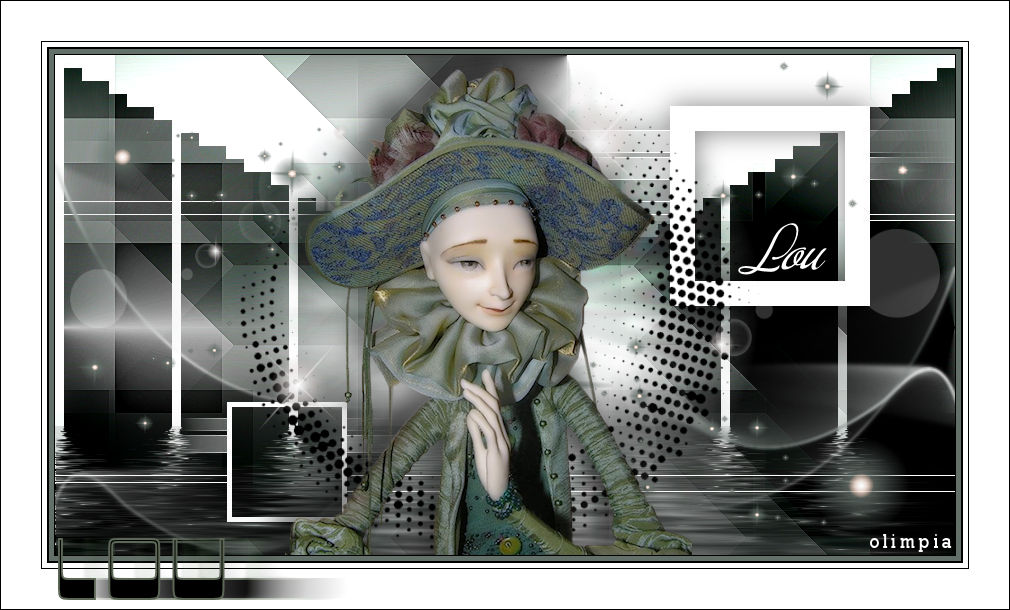
Olimpia

Puoi scrivermi per qualsiasi problema, o dubbio
se trovi un link che non funziona, o anche soltanto per un saluto.
6 Novembre 2018
|




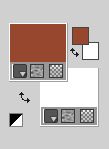

 l'immagine trasparente con il gradiente.
l'immagine trasparente con il gradiente.

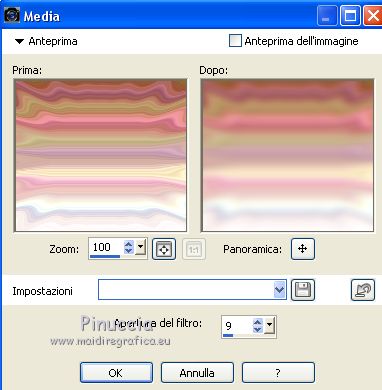
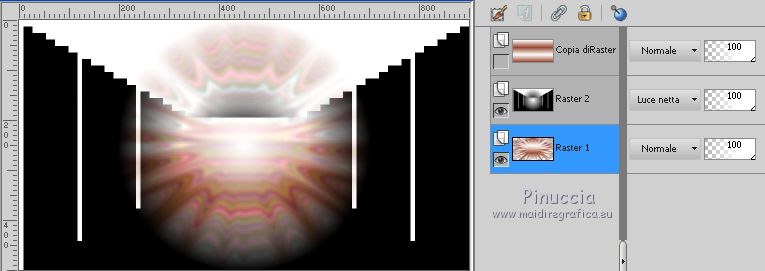


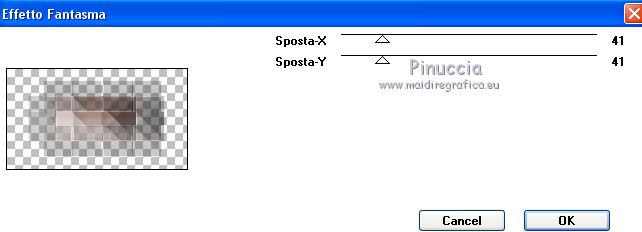


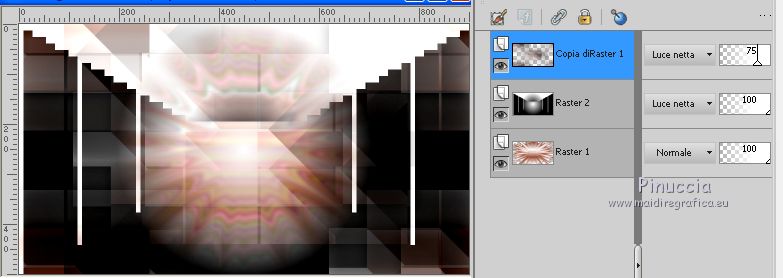

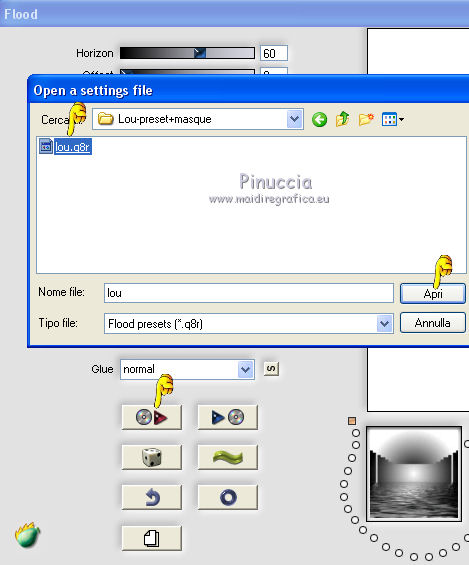
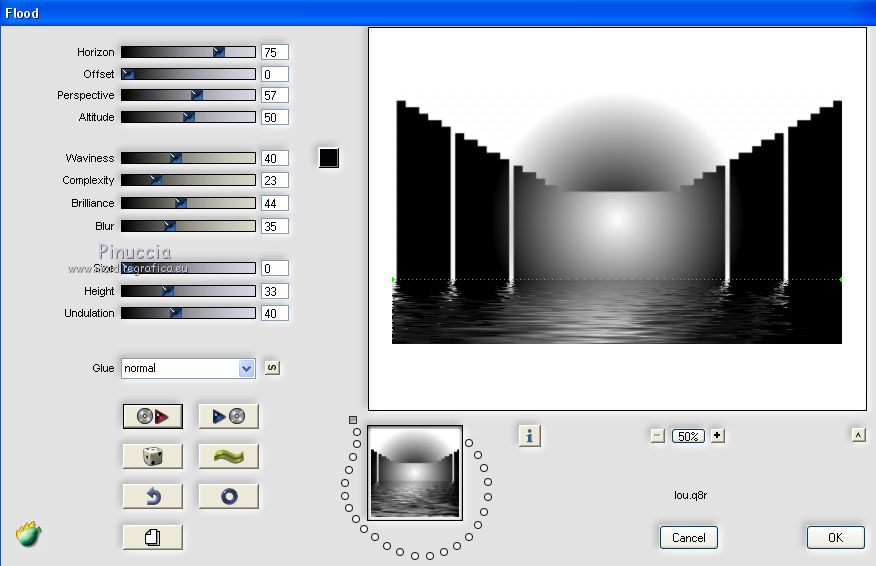



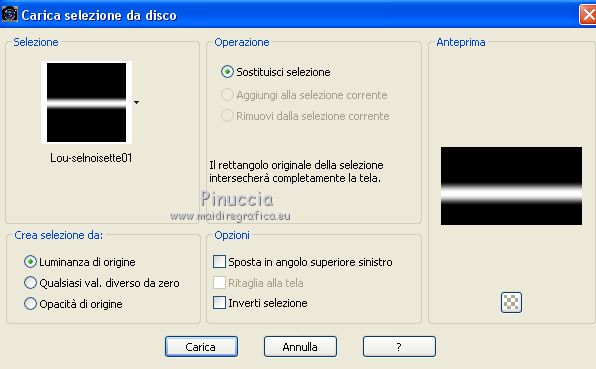


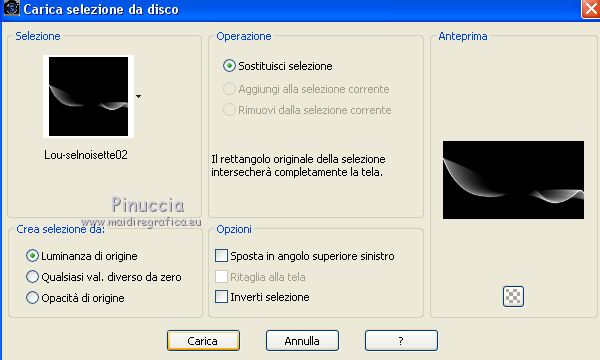

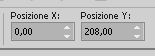
 /
/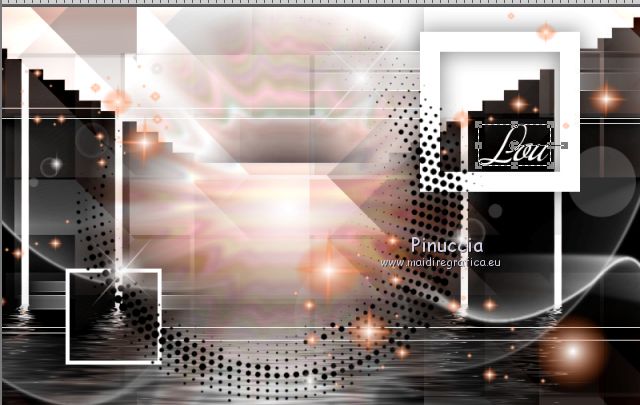


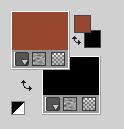
 , font BLAZIUM, dimensione 100
, font BLAZIUM, dimensione 100